如果您遇到 Nikai TV 遙控器停止運作的問題,一個可行的替代方案是利用相容的遠端應用程式作為虛擬遙控器。目前,Nikai TV 沒有專用的官方遠端應用程式。因此,您可以根據電視的作業系統選擇 Google TV、LG ThinQ 或 VIDAA Smart TV 等應用程式。本指南概述了使用這些遠端應用程式控制 Nikai TV 所需的步驟。
使用 Google TV 應用程式控制您的 Nikai Android TV
首先,請確保您的 Android 或 iPhone 和 Nikai TV 連接到同一 WiFi 網路。
1. 透過Google Play 商店在您的 Android 裝置上下載Google TV應用程式。某些 Android 裝置可能已預先安裝此應用程式。對於 iPhone/iPad 用戶,請透過App Store存取該應用程式。
2. 開啟行動裝置上的應用程式並選擇電視遙控功能。
3. 應用程式將呈現一個顯示所有可用設備的連接介面。從清單中選擇您的Nikai TV 。
4. 您將在電視螢幕上看到包含代碼的配對請求。在遠端應用程式中輸入此配對代碼並點擊「配對」。
5. 配對後,您的智慧型手機將獲得對電視的控制權,並且遠端介面將自動顯示在您的裝置上。
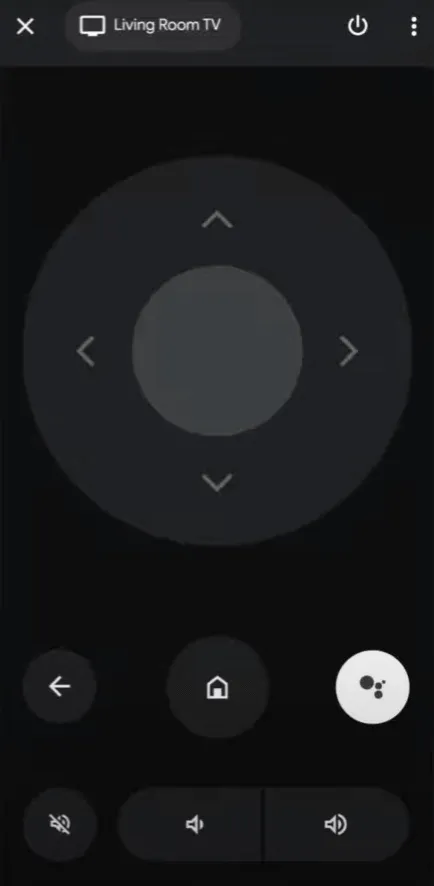
6. 現在,您可以使用遠端應用程式提供的導航按鈕、方向鍵或語音命令輕鬆導航和控制 Nikai Android TV。
使用 LG ThinQ 應用程式控制 Nikai webOS TV
Android 用戶可從Google Play Store下載 LG ThinQ 應用程序, iPhone 用戶可在App Store中找到該應用程式。
1. 確保您的行動裝置和 Nikai TV 均連接到相同 WiFi 網路。
2. 開啟 LG ThinQ 應用程式並點選新增 (+)按鈕。
3. 選擇下一頁上的電視圖標,應用程式將掃描連結到家庭網路的電視。
4.從顯示的裝置中選擇您的Nikai webOS TV並在應用程式中輸入配對代碼。點選「確定」完成配對過程。
5. 依照螢幕上顯示的指示完成配對。
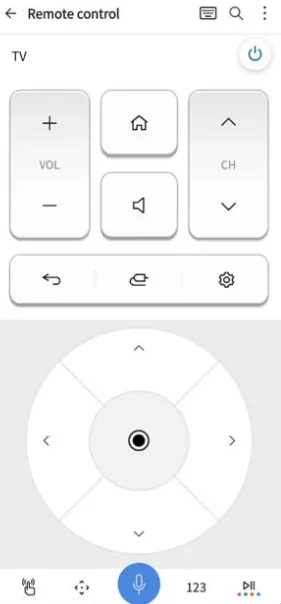
6. 連線後,利用遠端介面遠端控制您的 Nikai webOS 電視。
透過 VIDAA 智慧電視應用程式管理 Nikai VIDAA TV
從Google Play Store或App Store在您的 Android 裝置或 iPhone 上安裝 VIDAA 應用程式。確保您的 Nikai VIDAA 電視和智慧型手機連接到同一 WiFi 網路。
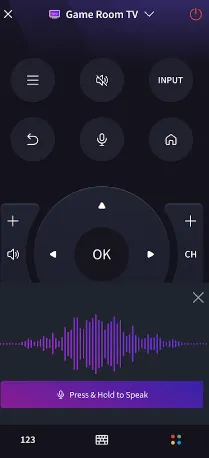
1. 打開手機上的VIDAA應用程序,然後點擊允許以啟用必要的權限。
2. 在歡迎畫面上,點選「連接裝置」選項。應該會顯示您的Nikai VIDAA TV 。如果沒有出現,請點選新增設備。
3. 選擇您的Nikai VIDA 電視並輸入電視上顯示的PIN 碼。
4. 與遠端應用程式配對成功後,點擊螢幕底部的遠端選項以開啟遠端介面。
這樣,您就可以在舒適的沙發上輕鬆管理您的 Nikai VIDAA 電視。
使用紅外線遙控應用程式進行 Nikai TV 控制
如果您擁有非智慧型 Nikai 電視,則前面提到的遠端應用程式將無效。在這種情況下,發射紅外線訊號的紅外線遠端應用程式是您的最佳選擇。唯一的要求是您有一台內建紅外線發射器的 Android 設備,使該應用程式的功能與實體遙控器類似。以下是一些與 Nikai TV 相容的紅外線遙控應用程式:
- 二階電視遙控器(Illusions Inc 出品)
- Nikai TV 遙控器(由 Technoskip 提供)
- Nikai 電視遙控器(Sidra Alveena 設計)
常見問題解答
圖片來源:Smarttvremoteguru.com
發佈留言